2025年Chrome浏览器标签页分组与管理技巧
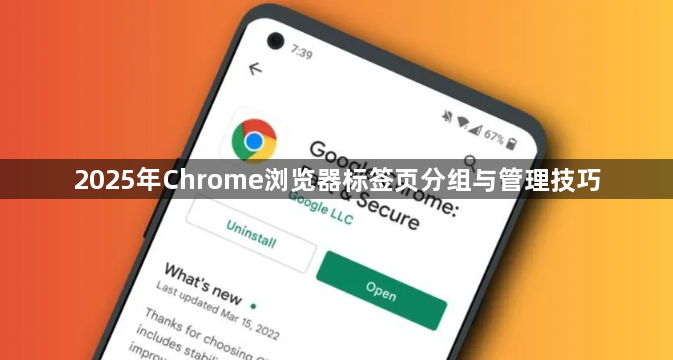
1. 创建与分类分组
- 右键点击标签页,选择“添加到新组”或“加入现有组”,为不同任务(如工作、学习、娱乐)建立独立分组。可通过颜色区分优先级,例如红色代表紧急任务,蓝色代表长期项目。支持键盘多选(Ctrl/Command+点击)多个标签页后批量拖入同一分组。建议按临时用途与长期需求分类,避免页面混杂。
2. 高效操作与调整
- 拖拽标签页进出分组,或右键重命名、修改颜色。点击分组标签右侧的“×”可关闭整个分组(需谨慎操作)。若误关分组,可使用快捷键`Ctrl+Shift+T`撤销关闭,但需尽快整理避免堆积过多页面。
3. 性能与兼容性说明
- 标签页分组仅为视觉整理工具,不影响浏览器性能。目前该功能仅适用于桌面版Chrome,移动端暂不支持。若需尝试垂直标签页功能(即将上线),可关注Chrome Canary版本的实验功能(chrome://flags)。
4. 实用管理细节
- 颜色选择需对比鲜明,避免相似色导致混淆。分组名称尽量简短,防止在窄屏幕上被截断。定期清理无用分组,例如每周花几分钟删除过期页面,保持界面整洁。
相关教程
1
Chrome浏览器网页加载速度提升实践
2
Google Chrome浏览器崩溃原因全面分析
3
谷歌浏览器下载及下载目录智能分类技巧
4
google浏览器下载加速及代理设置技巧
5
google Chrome浏览器下载完成后插件冲突排查进阶教程
6
如何在Windows系统中管理Chrome的扩展权限
7
Google Chrome浏览器如何通过开发者工具提升调试效率
8
谷歌Chrome浏览器推出流媒体播放优化提升视频体验
9
Chrome浏览器多语言版本下载安装方法
10
Google浏览器怎么更改头像
